「WordPressでサイトを始めたいけれど、ドメインやサーバー契約の手順が分からない」「高速・高性能な環境で手軽にサイト運営をしたい」――そんな悩みを抱える方には、mixhost![]() を利用したWordPress構築が最適です。mixhost
を利用したWordPress構築が最適です。mixhost![]() ならば高速なLiteSpeedサーバーを採用し、初心者でもわかりやすい管理画面が揃っています。さらに無料お試し期間もあるため、費用面のリスクを抑えて始められます。ここでは、初めての方でもスムーズにmixhost
ならば高速なLiteSpeedサーバーを採用し、初心者でもわかりやすい管理画面が揃っています。さらに無料お試し期間もあるため、費用面のリスクを抑えて始められます。ここでは、初めての方でもスムーズにmixhost![]() でWordPressサイトを構築できるよう、一連の流れを分かりやすく解説します。
でWordPressサイトを構築できるよう、一連の流れを分かりやすく解説します。
サイトを立ち上げる
WordPressサイトを立ち上げる際、以下のようなつまずきポイントが多いと感じる方は少なくありません。
- サーバー選びのハードル
「とにかく速いサーバーを使いたい」「できるだけ安く始めたい」など、要望はいろいろありますが、情報過多で逆に迷ってしまうことがあります。 - ドメイン設定の難しさ
「独自ドメインを取得したのはいいけれど、サーバーとの紐付け(ネームサーバー設定)がよく分からない」という声は初心者ほど多いです。 - WordPressインストール時の混乱
自動インストールを使うか手動で行うか、テーマやプラグインはどうするかなど、やり方によって画面や手順が異なるため、最初に戸惑うことがあります。 - セキュリティ・高速化対策
WordPressは世界中で使われている分、不正アクセスや攻撃の対象にもなりがち。対策をどうすればよいか、初期段階で理解しにくい方も多いでしょう。
mixhost![]() はこれらの悩みを解決する手厚い環境と便利機能を用意しているため、初心者から上級者まで幅広く支持されています。次のパートでは、具体的にどう始めていけばよいのかを解説していきます。
はこれらの悩みを解決する手厚い環境と便利機能を用意しているため、初心者から上級者まで幅広く支持されています。次のパートでは、具体的にどう始めていけばよいのかを解説していきます。
![]()
mixhostを使ったWordPressの構築
ここからは、mixhost![]() を使ってWordPressを構築する方法を順を追って紹介します。
を使ってWordPressを構築する方法を順を追って紹介します。
mixhostの契約手順
- プラン選択
mixhost 公式サイトでサーバーの申し込みを行います。最初はスタンダードプランを選ぶのがおすすめ。後から上位プランへ変更も可能です。
公式サイトでサーバーの申し込みを行います。最初はスタンダードプランを選ぶのがおすすめ。後から上位プランへ変更も可能です。 - 無料お試し期間
10日間の無料お試しがあるため、クレジットカード情報不要で使い勝手を確認できます。いきなり費用負担がかからないので安心です。 - WordPressクイックスタート(必要に応じて)
mixhost では、サーバー契約・独自ドメイン取得・WordPressインストールをまとめて完了できる「WordPressクイックスタート」機能があります。手動で細かく設定したい場合は利用しなくても構いません。
では、サーバー契約・独自ドメイン取得・WordPressインストールをまとめて完了できる「WordPressクイックスタート」機能があります。手動で細かく設定したい場合は利用しなくても構いません。 - 支払い情報の入力・契約確定
クレジットカードやPayPal、銀行振込など、都合の良い支払い方法を選んで契約を確定します。クレジットカードやPayPalならすぐにサーバーが使えるようになります。
独自ドメインの設定
- 独自ドメインの取得
mixhost で契約と同時に取得するか、外部のドメイン登録サービス(お名前.comやムームードメイン
で契約と同時に取得するか、外部のドメイン登録サービス(お名前.comやムームードメイン 等)で取得します。
等)で取得します。 - サーバー側へのドメイン追加
mixhost の管理画面(cPanel)にログインし、「ドメイン」>「アドオン・ドメイン」で新規ドメインをサーバーに登録します。すでに取得した独自ドメインを入力するだけでOKです。
の管理画面(cPanel)にログインし、「ドメイン」>「アドオン・ドメイン」で新規ドメインをサーバーに登録します。すでに取得した独自ドメインを入力するだけでOKです。 - ネームサーバー設定
外部サービスで取得したドメインの場合は、ドメイン管理画面でmixhost のネームサーバー(ns1.mixhost.jp〜ns5.mixhost.jp)に変更します。設定が反映されるまで数時間〜24時間ほどかかることがあります。
のネームサーバー(ns1.mixhost.jp〜ns5.mixhost.jp)に変更します。設定が反映されるまで数時間〜24時間ほどかかることがあります。
WordPressのインストール
(A)cPanelの自動インストール機能利用(Softaculous)
- cPanelにログインし、「SOFTACULOUS APPS INSTALLER」のWordPressを選択。
- 「Install Now」をクリックし、インストール先のURLやサイト名、管理者ユーザー名・パスワードなどを設定。
- 数秒〜1分ほどでWordPressが自動的にインストールされ、完了画面に管理者用URLが表示されます。
(B)手動インストール
- cPanelでMySQLデータベースを作成(データベース名、ユーザー名、パスワードを設定)。
- WordPress公式サイトからファイルをダウンロードし、ZIPをサーバーへアップロード後、解凍。
- ブラウザでサイトURLにアクセスし、WordPress初期設定画面でデータベース情報や管理者アカウントを入力すると完了です。
セキュリティ対策
- 管理者ユーザー名を「admin」にしない
推測されやすい名前を避け、強固なパスワードを設定するのが基本です。 - SSLの利用
mixhost はLet’s Encryptを採用しており、自動でHTTPS化できます。サイトURLは常に「https://」にしましょう。
はLet’s Encryptを採用しており、自動でHTTPS化できます。サイトURLは常に「https://」にしましょう。 - アップデート管理
WordPress本体・プラグイン・テーマは最新バージョンへこまめに更新。脆弱性を残さないことが重要です。 - バックアップ
mixhost は1日1回の自動バックアップを14日分保持。ただし、念のため独自のバックアップをとっておくのも安心です。
は1日1回の自動バックアップを14日分保持。ただし、念のため独自のバックアップをとっておくのも安心です。 - SiteGuard WP Plugin 等のセキュリティプラグイン
ログインページのURL変更やログイン試行制限など、さまざまな防御策を簡単に導入できます。
初期設定(テーマ、投稿、各種調整)
テーマ選び
無料テーマなら「Cocoon」などが初心者に人気です。ビジネス向けデザインなら「Lightning」も選択肢。好みにあわせて導入しましょう。企業サイト風にしたい場合はLightning(ビジネス向け)が人気で、ブログならCocoonが鉄板です。有料テーマではAFFINGERやSANGO、SWELLなどがあります。
テーマのインストール方法
新しいテーマを使うには、WordPressダッシュボードの「外観 > テーマ」を開き、「新規追加」をクリックします。テーマのzipファイルをアップロードしてテーマを追加することができます。
投稿と固定ページ
「投稿 > 新規追加」でブログ記事を作成、「固定ページ > 新規追加」で問い合わせフォームやプロフィールページなどを作成します。
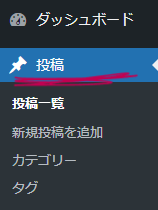
一般設定・パーマリンク
サイトタイトルやタイムゾーンを「設定 > 一般」で確認。
URL構造(パーマリンク)は「/%postname%/」などシンプルな形が一般的。
ユーザープロフィール
「ニックネーム」と「ブログ上の表示名」を変えて、ログインIDを外部に漏らさないよう注意します。または、次の記事の様に著者名を削除することもできます。

プラグイン
SEO対策プラグイン
ブログやサイトを運営するなら、検索エンジンで上位表示させるためのSEO(検索エンジン最適化)も意識したいところです。WordPressはプラグインでSEO対策を強化できます。次のどちらかを導入することをお勧めします。
- Yoast SEO: 世界で最も利用されているSEOプラグインの一つで、メタタグの設定やサイトマップの生成、コンテンツ分析など幅広い機能を持ちます。
- All in One SEO Pack: Yoast SEOと双璧をなす人気プラグインです。基本的な機能はYoastと重なりますが、日本語の情報も多く、日本のユーザーはこちらを使うことも多いです。
キャッシュ最適化プラグイン
サイトの表示高速化はユーザー体験の向上だけでなくSEOにも有利です。mixhost![]() では前述のLiteSpeedを利用するためには「LiteSpeed Cache」というプラグインを導入する必要があります。
では前述のLiteSpeedを利用するためには「LiteSpeed Cache」というプラグインを導入する必要があります。
サイトの公開
ここまで準備が整えば、あなたのWordPressサイトはすぐに公開できます。さらにmixhost![]() は高速通信や安定稼働が強みなので、記事数が増えても表示速度が落ちにくく、読者に快適な閲覧体験を提供できます。
は高速通信や安定稼働が強みなので、記事数が増えても表示速度が落ちにくく、読者に快適な閲覧体験を提供できます。
また、セキュリティプラグインやバックアップ機能が充実しているため、万一のトラブルにも対応しやすく、ストレスの少ない運営が期待できます。「自分のメディアを運営したい」「ブログ収益化を目指したい」などの目標があるなら、mixhost![]() はそれを強力に後押ししてくれるはずです。
はそれを強力に後押ししてくれるはずです。
まとめ
- まずは無料お試し
10日間の無料期間で動作や管理画面を確認し、その後本契約をすればOK。 - サーバーと独自ドメインを紐付け、WordPressを導入
ここまでの手順どおりに進めれば、初心者でも迷わずサイトを公開できます。 - セキュリティや高速化を意識した初期設定
ログイン周りの保護やキャッシュプラグインの導入が、快適運営のカギです。
あなたの新しいWordPressサイトが生まれれば、世界中からいつでもアクセスできる情報発信拠点になります。mixhost![]() の高機能・高性能を活かして、ぜひ理想のWebサイトを構築してみてください。あなたのサイト運営がうまくいくよう、心から応援しています。
の高機能・高性能を活かして、ぜひ理想のWebサイトを構築してみてください。あなたのサイト運営がうまくいくよう、心から応援しています。


